ขั้นตอนการติดตั้ง Driver Scaner Epson Eco Tank L3110 แบบง่ายๆ พร้อมทั้ง Link Download ด้านล่างบทความครับ ไดร์เวอร์ของเครื่องปริ้น Epson L3110 รุ่นนี้มีโปรแกรมติดตั้งอยู่ 2 โปรแกรม คือ
1.ไดร์เวอร์ปริ้นเตอร์ สำหรับ Windows 64bit เป็นไดร์เวอร์สำหรับสั่งพิมพ์และใช้สำหรับเชื่อมต่อ USB กับคอมพิวเตอร์(ให้เราติดตั้งไดร์เวอร์ตัวนี้ก่อนเป็นอันดับแรก)
2.ไดร์เวอร์ สแกนเนอร์ Scanner สำหรับ Windows เป็นไดรเวอร์สำหรับสั่งงานชุดสแกนเนอร์ มาดูขั้นตอนการติดตั้งกันครับ
ข้อควรจำ : ก่อนทำการติดตั้งห้ามต่อสาย USB เข้ากับเครื่องคอมพิวเตอร์ เพราะจะทำให้เครื่องคอมพิวเตอร์ค้นหาเครื่องพิมพ์ไม่เจอ
ก่อนอื่นให้เราดาวน์โหลดไดร์เวอร์ Printer Driver for Windows 64bit มาใว้ในเครื่องคอมพิวเตอร์ของเราก่อน (ลิ้งค์ดาวน์โหลดอยู่ด้านล่างบทความ)
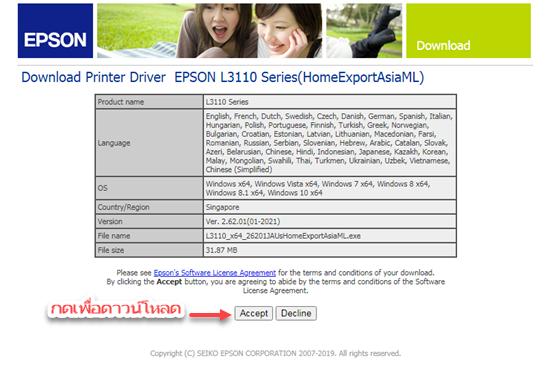
จะได้ไฟล์จากเว็บไซต์ของ Epson ที่มีชื่อว่า L3110_x64_26201JAUsHomeExportAsiaML.exe ให้ดับเบิ้ลคลิ้ก
จะมีหน้า ยูทิลิตี้สำหรับติดตั้งเครื่องพิมพ์เอปสันขึ้นมาแจ้งรุ่นเครื่องพิมพ์และมีเมนูให้เรากดเลือก คือ
- จัดตั้งให้เป็นเครื่องพริ้นเตอร์หลัก หมายถึงหากเราติ๊กถูกเครื่องพิมพ์เครื่องนี้จะเป็นเครื่องพิมพ์หลักของวินโดวส์(default printer) เมื่อเราสั่งพิมพ์โปรแกรมทุกโปรแกรมจะเลือกเครื่องพิมพ์นี้โดยอัตโนมัติ
- อัพเดทซอฟแวร์อัตโนมัติ หมายถึงหากเราติ๊กถูกตัวไดร์เวอร์จะอัพเดทเองอัตโนมัติ ปกติมักจะไม่ติ๊กถูกเอาใว้เนื่องจากจะมีข้อความแจ้งเตือนให้อัพเดทบ่อยทำให้เกิดความรำคาญได้
จากนั้นให้กด OK เพื่อทำตามขั้นตอนต่อไป
เลือกภาษาที่ต้องการแล้วกด ตกลง
กดที่เห็นด้วยเพื่อยอมรับเงื่อนไขการใช้งานต่างๆของโปรแกรม จากนั้นกด OK
โปรแกรมจะแจ้งให้เราเชื่อมต่อเครื่องพิมพ์กับคอมพิวเตอร์ ให้เราเสียบสาย USB จากเครื่องพิมพ์กับพอร์ต USB ของคอมพิวเตอร์แล้วเปิดสวิทช์ของเครื่องพิมพ์เพื่อให้โปรแกรมได้ทำการค้นหาเครื่องพิมพ์และติดตั้งไดร์เวอร์ให้โดยอัตโนมัติ
เมื่อติดตั้งเสร็จแล้วจะมีข้ความแจ้งว่า การติดตั้งไดรเวอร์และการจัดการช่องการเชื่อมต่อเครื่องพิมพ์เสร็จสมบูรณ์ ให้กดที่ OK ก็เป็นอันเสร็จสิ้น
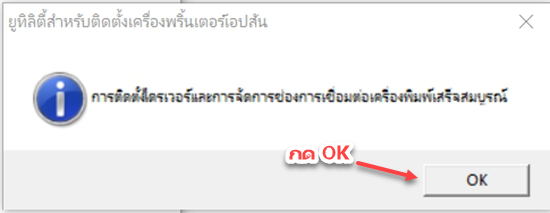
ดาวน์โหลด
Download Driver Printer Epson L3110
หน้าดาวน์โหลดไดรเวอร์ L3110 จากเว็บของ Epson ประเทศไทย Download